IMPORTAR Y VINCULAR
Se pueden importar los siguientes tipos de archivos a Revit:
– Formatos CAD: .dwg, .dxf, .dgn, .sat y .skp.
– Formatos de imagen: .jpg, .bmp, .gif, .tif y .pgn.
Y para vinculación se puede realizar con los siguientes tipos de archivo:
– Revit: .rvt.
– .dwf.
Estas herramientas se encuentran en el grupo Insertar, divididas en dos bloques: Vincular e Importar.
VINCULAR
Es una opción similiar al XREF de AutoCAD, de forma que hay un archivo externo que se vincula al modelo y sobre el cual se puede trabajar, de forma que los cambios realizados en este archivo exterior quedan manifestados en la vinculación.
Se utiliza para trabajos de colaboración, en los que existen usuarios de Autocad, de forma que si se realizase la importación del archivo CAD sin vinculación, no se actualizarían posteriormente los cambios que realicen esos usuarios CAD sobre los archivos importados (no son archivos dinámicos).
En Gestionar – Gestionar proyecto – Gestionar vínculos, se puede cargar o descargar un archivo vinculado o ver lo que hay cargado.
VINCULAR OTROS MODELOS REVIT
Esta opción es útil cuando por ejemplo existen varios edificios a diseñar, de forma que cada edificio se construye en un archivo Revit, y todos estos archivos individuales se vinculan en un archivo. Es una opción flexible.
Otra posibilidad de utilizar esta opción de vinculación es para la colaboración donde un ingeniero utiliza el Revit Structure, otro ingeniero está realizando las instalaciones con Revit MEP, de forma que en el modelo Revit se pueden visualizar los elementos estructurales o instalaciones, aunque no se puedan modificar (Revit Architecture + Revit Structure + Revit MEP).
EDITAR UN ARCHIVO VINCULADO
Es necesario abrir una nueva sesión de Revit, para poder modificar el archivo vinculado.
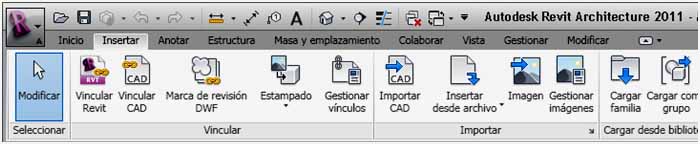
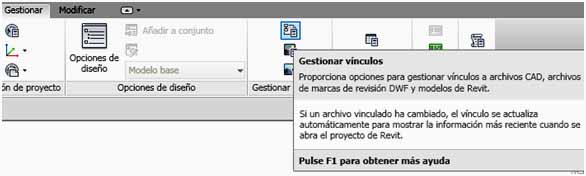


Reblogged this on vilacad and commented:
siempre es un placer rebloguear los artículos de Yolanda.
Me gustaMe gusta
MUCHAS GRACIAS POR TUS REBLOG
Me gustaMe gusta
de nada Yolanda. El comentario es sincero. Hay poca información de Revit en español y de calidad, y es importante difundirlo. Saludos
Me gustaMe gusta
Hola! Estoy intentando vincular dos proyectos de revit architecture y me gustaría saber si es posible que se reconozcan las vistas de planta de los objetos vinculados, es decir, poder acceder a los niveles de cada uno de los vinculos, no lo consigo… Muchas gracias!
Me gustaMe gusta
Hola Lucía
Primeramente indicar que un modelo de revit vinculado a otro modelo, aparece en el árbol del cuadro de navegación en Vínculos de revit (ahí encontrarás el nombre del archivo, que es reconocido por el programa como una familia de sistema:Modelo de Revit vinculado, y es tratado como tal en el modelo anfitrión).
El modelo vinculado tiene sus Valores de niveles iniciales. En el caso de los trabajos colaborativos, en los que por ejemplo, se manejan varios tipos de información (estructuras, instalaciones, arquitectura…), y se desea que modificaciones aplicadas a una Vista del modelo anfitrión, al cual sí puedes acceder a las vistas y sus niveles, se apliquen también en el modelo vinculado a esta vista ya modificada, se ha de tener activa la opción Por vista de anfitrión (en general es un valor por defecto), que se encuentra en el cuadro de diálogo Modificaciones de visibilidad/gráficos.
Igualmente a lo largo de los siguientes días voy a hablar de la vinculación e importación, por lo que este tema lo documentaré de forma detallada, para su correcta compresión.
Es importante dominar estos temas de vinculación por los trabajos colaborativos.
Me gustaMe gusta
hola: deseo que me ayudes: tengo una 2 plantas de edificación y lo hice en la plantilla revit arquitectura, ahora deseo empezar a trabajar los elementos estructurales, vigas, zapatas, columnas etc, y y quise abrir ese archivo en la plantilla de revit estructural y se me abre como si fuera un revir arquitectura.. ¿como pasar mi trabajo de arquitectura a hacia estructuras y poder empezar a trabajar ya en la plantilla estructura, vi una vez a un arquitecto que su modelo lo hacia en la plantilla arquitectura y luego le vi ya trabajando en la plantilla estructuras pero que la arquitectura lo tenia como referencia para poner las columnas zapatas y vigas, y que la arquitectura se veía algo tenue (lineas transparentes), por favor ayúdame como paso mi arquitectura a estructuras..
Me gustaMe gusta
Hola German
La respuesta se encuentra en el concepto de Coordinación de varias disciplinas, que en este caso es Revit Architecture y Revit Structure. Tienes que utilizar el apartado de Revit Architecture de Colaborar, donde existe la herramienta Copiar/Supervisar – Seleccionar vínculo. Se copia al proyecto anfitrión elementos seleccionados en un proyecto vinculado (previamente hay que vincular Architecture y Structure) y supervisa los cambios aplicados a esos elementos copiados.
La función de copia permite copiar a un proyecto anfitrión rejillas, niveles, pilares, muros, suelos y huecos de un proyecto vinculado.
La función de supervisión establece y mantiene relaciones para estos elementos en el proyecto anfitrión y el vinculado.
Es un tema que tiene muchas posibilidades y que si quieres ampliar aquí te dejo el siguiente enlace donde se explica de forma clara esta disciplina de coordinación: http://help.autodesk.com/view/RVT/2014/ENU/?guid=GUID-E8CAA7A3-AA11-424F-A5F2-BF3CAA47F005
Me gustaMe gusta
German, También comentarte, que más adelante voy a realizar un monográfico sobre este tema de coordinación
Me gustaMe gusta
Hola Yolanda, cuando trabajamos en Revit con tipologías comunes a edificaciones, ¿qué debemos usar?, ¿vínculos? En el estudio realizamos bastantes modificaciones en las tipologías, y es por ello que evitamos los grupos, pues las tipologías nos sirven entre distintas edificaciones, pero siempre tenemos que estar convirtiendo a grupo para poder trabajar con los muros, etc. ¿Qué nos recomiendas? Gracias.
Me gustaMe gusta
Hola, Salvador.
Cuando se realiza la vinculación de modelos hay que tener presente que el programa tiene dificultad para gestionar toda la información relativa a nombres de elementos, números y datos de identidad que tiene de las dos partes vinculadas como son el modelo anfitrión y los modelos vinculados, que puede llevar al programa a realizar duplicados de información. Por lo que en casos como el elementos que se repiten como puede ser el de las habitaciones de un hotel, en vez de realizar un modelo vinculado se debe realizar un Grupo para definir la unidad que se repite. Recordemos que los Grupos pueden agrupar elementos de un Proyecto o una familia de diseños que se repiten.
Y cuándo hay que vincular te lo explico en el siguiente artículo, y que verás que es más para trabajar en equipo y coordinar que porque haya elementos repetidos o estándares que vais a repetir en otros proyectos para lo que está pensado el concepto de Grupo:
– Si existen varios edificios dentro de un proyecto y estos tienen un cierto tamaño.
– Si el Proyecto va a ser realizado por diferentes equipos de trabajo.
– Para poder coordinar las diferentes disciplinas de Revit (Arquitectura, Estructura e Instalaciones).
https://yolandamuriel.com/2017/01/17/revit-architecture-283-modelos-vinculados-3-porque-hay-que-vincular/
Me gustaMe gusta
Gracias por tu respuesta, sí, usaremos los grupos aunque las tipologías sean comunes en otros edificios.
Muy buenos tus artículos. Felicidades.
Me gustaMe gusta
Hola Salvador
Muchas gracias a vosotros por leer los artículos.
Saludos
Yolanda
Me gustaMe gusta
Buenas tardes Yolanda, te quería hacer una pregunta, si tengo un archivo ya existente revit y deseo colocarlo en otra plantilla de proyecto como debo hacer?, por ejemplo uno de arquitectura a una plantilla de estructura.
saludos y gracias anticipadas
Me gustaMe gusta
Hola Juan Carlos
primeramente comentar que esta solución que propones de tener varias disciplinas de revit en un solo archivo es útil cuando son proyectos de poca embergadura. En casos contrarios lo mejor y más óptimo es la Coordinación de disciplinas por medio de archivos independientes: a) Vincular el archivo arquitectónico a las diferentes disciplinas. ó b) Trabajar con un archivo Central y archivos Locales que se generan de acuerdo a la necesidad del proyecto.
Las Plantillas que tiene Revit son Arquitectónica, construcción, estructural y mecánica. Cada plantilla tiene sus Vistas específicas. En el Navegador de proyectos en el parámetro Disciplina de la Vista cuando está la opción Coordinación es cuando se pueden ver todas las disciplinas del proyecto y sus elementos. Se puede trabajar en un mismo archivo con varias disciplinas y se pueden dar dos casos:
a) Que en el archivo se parta de cero y se creen todas las disciplinas. Lo que hay que hacer es que cada elemento se ha de dibujar en la disciplina que corresponde, por medio de la indicación de la misma en el Navegador de proyectos – Disciplina. En este navegador de proyecto tendrás las vistas correspondientes a todas las disciplinas.
b) que las disciplinas se hayan creado independientemente y se quieren unir en un solo archivo. En este caso has de decidir la disciplina que será el archivo que contiene toda la información, y copiar la otra disciplina en este archivo, pero antes de realizar la copia, tendrás que indicar en Disciplina, si por ejemplo voy a copiar la de arquitectura, esta disciplina de arquitectura, de forma que la información que se copia venga a formar parte de la disciplina que le corresponde. Una vez todas las disciplinas en este archivo único, hay que indicar Coordinación en la opción Disciplina del Navegador de proyectos para ver la información correspondiente a todas las disciplinas. La opción de copiar es muy viable , ya que te permite copiar información de una forma muy concreta: alineado a nivel, alineado al mismo sitio…
Saludos
Yolanda
Me gustaMe gusta
Hola Yolanda, necesito que me ayudes con tus conocimientos. En el estudio tenemos varios edificios que comparten tipologías de viviendas. El cometido de BIM, es tratar de tener un edificio por archivo, pero para evitar que las tipologías queden sin actualizar, hemos tomado la decisión de hacer todos los edificios en un mismo archivo, y utilizar grupos para actualizar las tipologías, es esto correcto, o por el contrario deberíamos realizar las tipologías aparte y tener también los edificios por separado?, lo peor es la actualización si lo tenemos por separado y no hay control de actualizaciones, a no ser que lo hagas de forma manual.
Me gustaMe gusta
Hola Salvador. Por el objetivo que se persigue que es actualizar tipos de viviendas iguales que se encuentran en diferentes edificios, el realizar tres archivos diferentes para cada uno de los edificios no os va ayudar: repetir la misma actualización tres veces, tres bases de datos separadas que se podrán leer a través de tablas de planificación que no tendrán ningún tipo de conexión o relación… Si los tres edificios están en el mismo archivo la actualización de una tipología de vivienda que se encuentra en uno de ellos modificará también el mismo tipo de vivienda que esté en los otros edificios (la gestión de cambios así es más eficaz). El archivo puede llegar a ocupar bastante en función de cantidad de información que haya, por lo que para este tipo de casos recomiendo trabajar utilizando las herramientas que expliqué en la parte de REVIT ARCHITECTURE. TRABAJO EN EQUIPO, sobre todo Worksahring Monitor (gestionar bien los subproyectos,… para ahorrar tiempo de trabajo). Y realizar grupos de viviendas es correcto, precisamente es para lo que ha sido pensada esta herramienta, para unir diversos elementos en un grupo que se repite en el proyecto.
Saludos
Yolanda
Me gustaMe gusta